Drohnen gelten als unbemannte Luftfahrzeuge. Mit Hilfe dieser Drohnen kann man mit einem ferngesteuerten Gerät problemlos Fotografie oder Videografie in verschiedenen schwierigen Umgebungen durchführen. Aufgrund der Flugfähigkeiten und der geringeren Größe von Drohnen können Sie mühelos Videos aufnehmen, die für einen Fotografen oder Videofilmer unmöglich gewesen wären.
Drohnen gelten als unbemannte Luftfahrzeuge. Mit Hilfe dieser Drohnen kann man mit einem ferngesteuerten Gerät problemlos Fotografie oder Videografie in verschiedenen schwierigen Umgebungen durchführen. Aufgrund der Flugfähigkeiten und der geringeren Größe von Drohnen können Sie mühelos Videos aufnehmen, die für einen Fotografen oder Videofilmer unmöglich gewesen wären.
Wenn Sie sich an diesen Artikel halten, können Sie wieder Hoffnung schöpfen und Ihre unersetzlichen DJI-Videodateien mit bewährten Methoden reparieren. Bevor wir uns mit den drei hoch bewerteten Reparaturmethoden befassen, wollen wir uns mit den häufigsten Szenarien befassen, die zu Videobeschädigungen oder Schäden an Ihren DJI-Aufnahmen führen können.
Warnung! Häufige Gründe für die Beschädigung von DJI-Videodateien
- 🥵Einfluss der Temperatur: Wenn Sie Ihre Drohnenkamera extrem hohen oder niedrigen Temperaturen aussetzen, können auf der SD-Karte gespeicherte Videos beschädigt werden.
- 🦠Virusangriffe: Ein Unleserliches SD-Karte auf einem PC oder einer Kamera Aufgrund von Malware- oder Virenangriffen können Ihre DJI MP4- oder MOV-Videos beschädigt werden.
- 🪫Wiedergabeunterbrechungen: Plötzliche Unterbrechungen wie unerwartetes Ausschalten, Überhitzung, schwacher Akku usw. beim Aufnehmen, Übertragen oder Bearbeiten von Videos können dazu führen, dass Ihre abenteuerlichen DJI-Videodateien nicht mehr abspielbar sind.
- ❌Nicht vertrauenswürdige Methoden: Verwendung unzuverlässiger Datenwiederherstellungstools, um Wiederherstellen versehentlich gelöschter DJI-Videos und Fotos können sie beschädigen.
Wie kann ich beschädigte DJI MP4- oder MOV-Videodateien reparieren?
- Wie kann ich beschädigte DJI MP4- oder MOV-Videodateien reparieren?
- Methode 1: djifix zu reparieren beschädigten DJI-Videodatein
- Methode 2: Reparieren beschädigte DJI-Videodateien dem VLC Media Player
- Methode 3: Reparieren beschädigte DJI-Viedo-Date verwenden dieEingabeaufforderung
- Methode 4: Reparieren beschädigte DJI-Videos der Remo Video Repair-Software
- Tipps zur Vermeidung von DJI- oder Drohnen-Videokorruption:
Methode 1: djifix zu reparieren beschädigten DJI-Videodatein
„Djifix“ ist eine Befehlszeilenanwendung, die beschädigte Videos repariert, die mit DJI-Drohnen wie Spark, Inspire, Mavic und Phantom aufgenommen wurden.
Obwohl es sich um eine Open-Source-Version handelt. Allerdings weist das Programm Einschränkungen auf, da es nur die Originaldatei unterstützt, die von Ihrer DJI SD-Karte stammt und nur auf 32-Bit-Windows-Computern und macOS X verfügbar ist.
- Herunterladendjifix Und launch Es
- Verschieben Sie die heruntergeladene Datei in das Movies folder.
- Notiz: umbenennen ‘djifix.dms’ Zu‘djifix’(Entfernen Sie die DMS-Erweiterung)
- Verschieben Sie die beschädigte DJI-Videodatei in den Ordner „Filme“ und Run the terminal
- Geben Sie nun ein:
- cd Movies
- chmod +x djifix
- ./djifix name-of-video-file-to-repair-including-any-.MP4-or-.MOV-filename suffix
Methode 2: Reparieren beschädigte DJI-Videodateien dem VLC Media Player
Der VLC Media Player ist ein beliebtes Tool, das verschiedene Videoformate abspielen und bei der Reparatur beschädigter oder beschädigter MP4-, MOV- und AVI-Videos helfen kann, die mit Drohnen und Kameras aufgenommen wurden. Es kann einfache Probleme wie nicht synchrones Audio, Video usw. beheben VLC verzögert sich oder Stottern, Audioverzögerungsfehler usw.
Befolgen Sie die folgenden Schritte, um beschädigte DJI-Drohnenvideos mit dem VLC Player zu reparieren:
1. Öffnen Sie den VLC Media Player und wählen Sie Tools Möglichkeit.
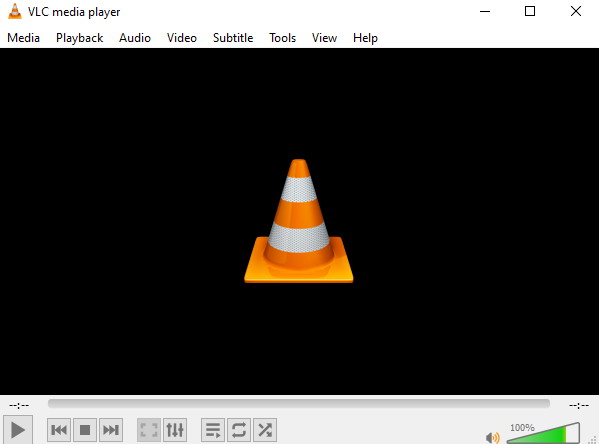
2. Wählen Preferences, und klicken Sie im Fenster „Einfache Einstellungen“ auf Input / Codecs.
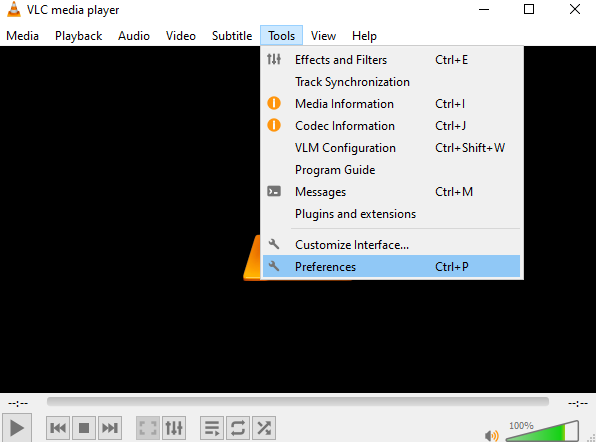
3. Wählen Sie neben der Option „Beschädigte oder unvollständige AVI-Datei“ die Option „ Always Fix Option aus dem Dropdown-Menü.
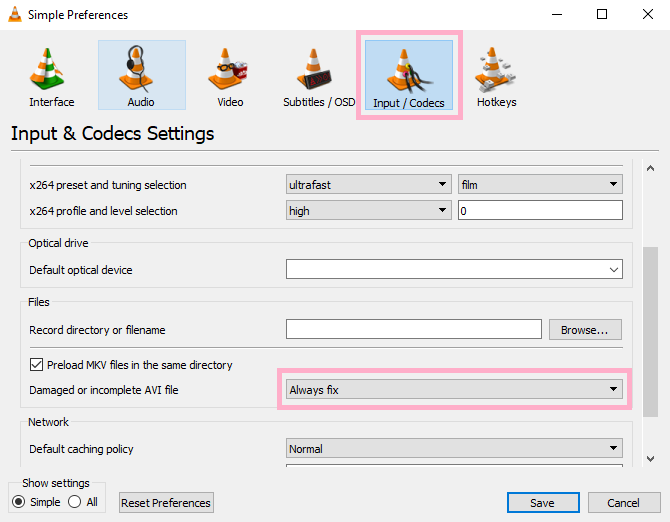
4. Klicken Sie abschließend Save. Versuchen Sie nun, Ihre DJI-Videodatei abzuspielen. Wenn das Drohnenvideo immer noch beschädigt oder nicht abspielbar ist, fahren Sie mit der nächsten Methode fort.
Methode 3: Reparieren beschädigte DJI-Viedo-Date verwenden dieEingabeaufforderung
Das Reparieren von DJI-Videodateien über die Eingabeaufforderung in Windows erfordert technisches Fachwissen, da jeder falsche Befehl oder ein vorzeitiges Beenden den Reparaturvorgang erschweren kann. Es ist jedoch wichtig zu beachten, dass diese Befehle nicht speziell auf DJI-Videodateien zugeschnitten sind. Sie können jedoch kleinere Probleme mit der Videobeschädigung beheben, einschließlich Problemen bei der Wiedergabe von DJI-Videos, Audioverzögerung, nicht synchronem Audio und mehr. Bevor Sie fortfahren, wird dringend empfohlen, eine Sicherungskopie Ihrer beschädigten Videodateien zu erstellen. Bitte beachten Sie außerdem, dass das Ausführen der Eingabeaufforderungsfunktion zum Reparieren Ihrer Drohnenvideos viel Zeit in Anspruch nehmen kann.
Befolgen Sie die Schritte, um beschädigte DJI-Videodateien über die Eingabeaufforderung zu reparieren:
1. Geben Sie in Ihrer Windows-Suchleiste Folgendes ein: cmd.
2. Klicken Sie mit der rechten Maustaste auf die Eingabeaufforderung und wählen Sie Run as administrator.
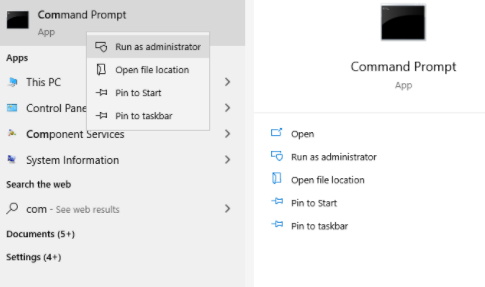
3. Geben Sie im Eingabeaufforderungsfenster Folgendes ein: dism.exe /online /cleanup-image /restorehealth und schlagen OK um die beschädigte Videodatei zu finden.
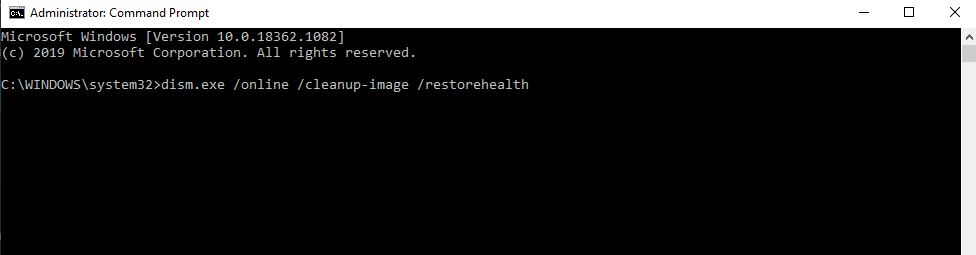
4. Sobald der Befehl ein beschädigtes Video findet, geben Sie Folgendes ein: sfc /scannow um die beschädigten Videodateien zu scannen und zu reparieren.
Nach Abschluss des Eingabeaufforderungsvorgangs finden Sie eine der folgenden Benachrichtigungen:
- Der Windows-Ressourcenschutz hat keine Integritätsverletzungen gefunden: Das bedeutet, dass Ihr Windows-Betriebssystem keine beschädigte Datei auf Ihrem Laufwerk erkennen konnte.
- Der Windows-Ressourcenschutz konnte den angeforderten Vorgang nicht ausführen: Dies bedeutet, dass Sie den oben genannten Eingabeaufforderungsvorgang mit SFC, aber in wiederholen sollten Safe Mode.
- Der Windows-Ressourcenschutz hat beschädigte Dateien gefunden und erfolgreich repariert: Dies bedeutet, dass das Windows-Betriebssystem Ihre beschädigten Videos gefunden und repariert hat. Jetzt können Sie Ihre DJI-Drohnenvideos erfolgreich abspielen.
- Der Windows-Ressourcenschutz hat beschädigte Dateien gefunden, konnte einige davon jedoch nicht reparieren: Dies bedeutet, dass der Schaden an der beschädigten Drohnen-Videodatei schwerwiegend ist und Windows ihn nicht reparieren kann. In diesem Fall wird empfohlen, das Remo Video Repair-Tool zu verwenden, mit dem alle beschädigten oder beschädigten Videos, die auf der Drohne, Digitalkamera, dem Camcorder, dem iPhone usw. aufgezeichnet wurden, repariert werden können. Fahren Sie mit der nächsten Methode fort, um Ihr stark beschädigtes Video zu reparieren Drohnenvideos mit dem Remo-Videoreparatursoftware.
Methode 4: Reparieren beschädigte DJI-Videos der Remo Video Repair-Software
Verwenden Sie die Remo Video Repair-Software, um beschädigte MP4- oder MOV-Videos zu reparieren, die mit DJI-Drohnen aufgenommen wurden. Mit seinen fortschrittlichen Algorithmen und seiner umfassenden Kompatibilität ist es die erste Wahl für Luftbildfotografen, abenteuerlustige Reisende und andere Profis auf diesem Gebiet.
Ganz gleich, ob Sie auf Ihrer DJI-Drohne oder einem anderen Gerät eine Videobeschädigung festgestellt haben, Remo Video Repair analysiert, repariert und stellt Ihr beschädigtes Filmmaterial mühelos wieder her. Seine benutzerfreundliche Oberfläche sorgt für ein nahtloses Erlebnis und macht es für Benutzer aller Ebenen zugänglich.
Schritt 1:Laden Sie die Remo Video Repair-Software herunter und installieren Sie sie auf Ihrem Windows und Mac.
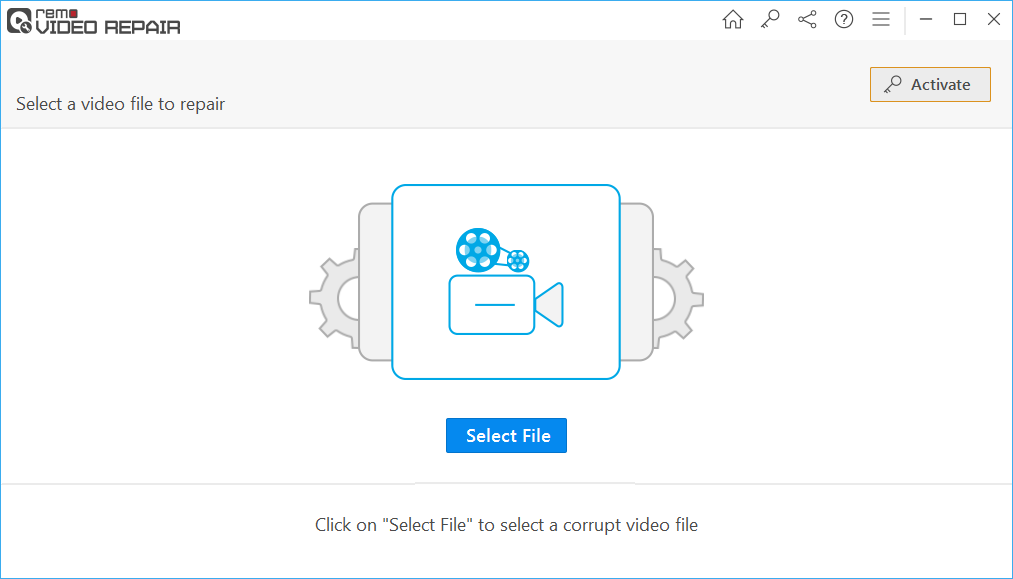
Schritt 2: Entfernen Sie die SD-Karte aus der DJI-Drohne, auf der Sie die beschädigten Videodateien gespeichert haben, und schließen Sie sie an Ihr System an.

Schritt 3: Starten Sie nun das Tool. Und klicken Sie auf Select File Option zur Auswahl der beschädigten DJI MP4- oder MOV-Datei, die wiederhergestellt werden muss.
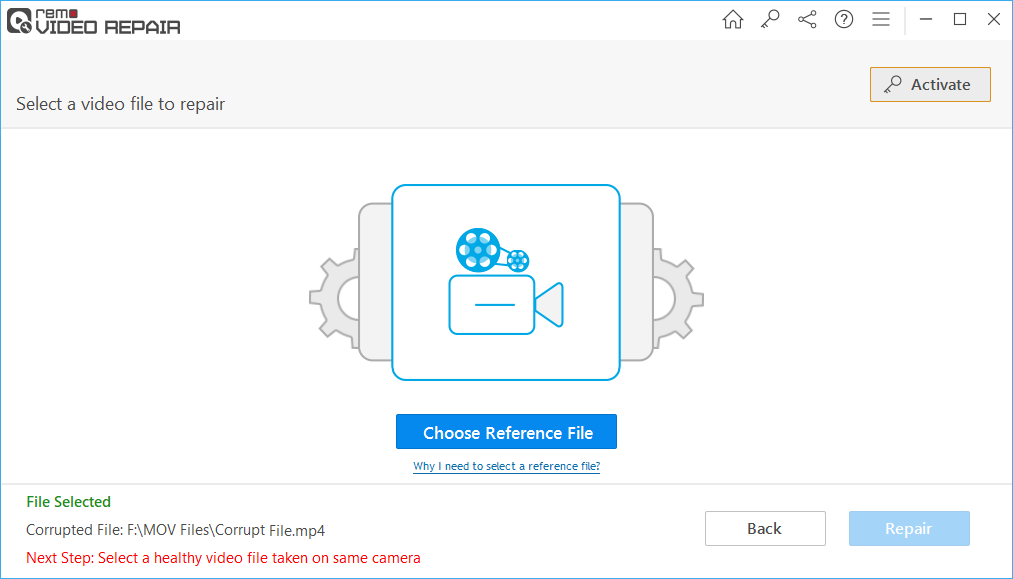
Schritt 4: Klick auf das Repair Taste. Wenn die DJI-Videodatei stark beschädigt ist, fragt das Tool nach einem Referenzvideo, um den erweiterten Videoreparaturprozess durchzuführen.
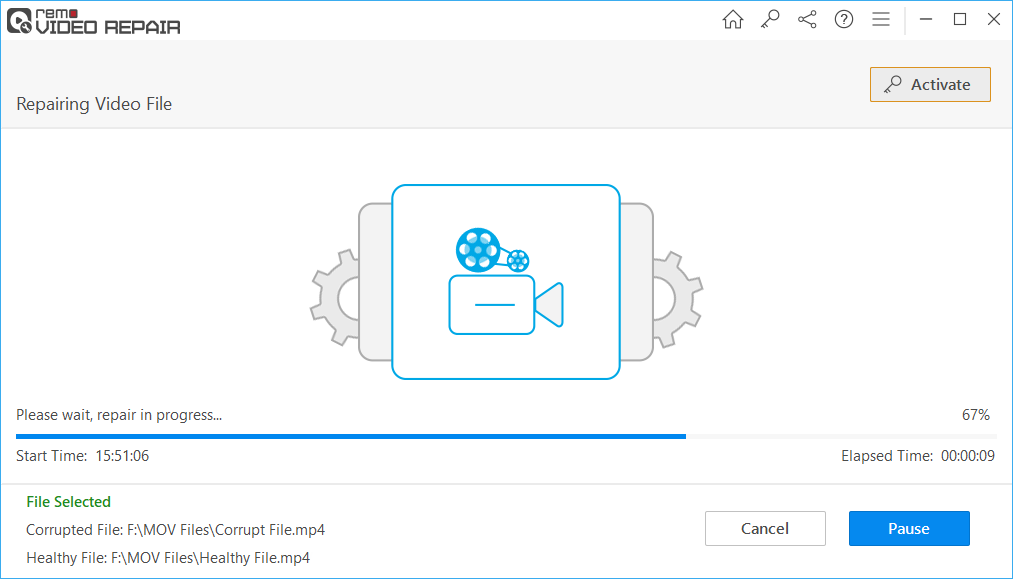
Schritt 5: Sobald der Reparaturvorgang abgeschlossen ist, können Sie sich das reparierte Drohnenvideo kostenlos in der Vorschau ansehen. Wenn Sie zufrieden sind, klicken Sie auf Save Klicken Sie auf die Schaltfläche, um einen beliebigen Speicherort Ihrer Wahl zu durchsuchen und ihn wiederherzustellen.
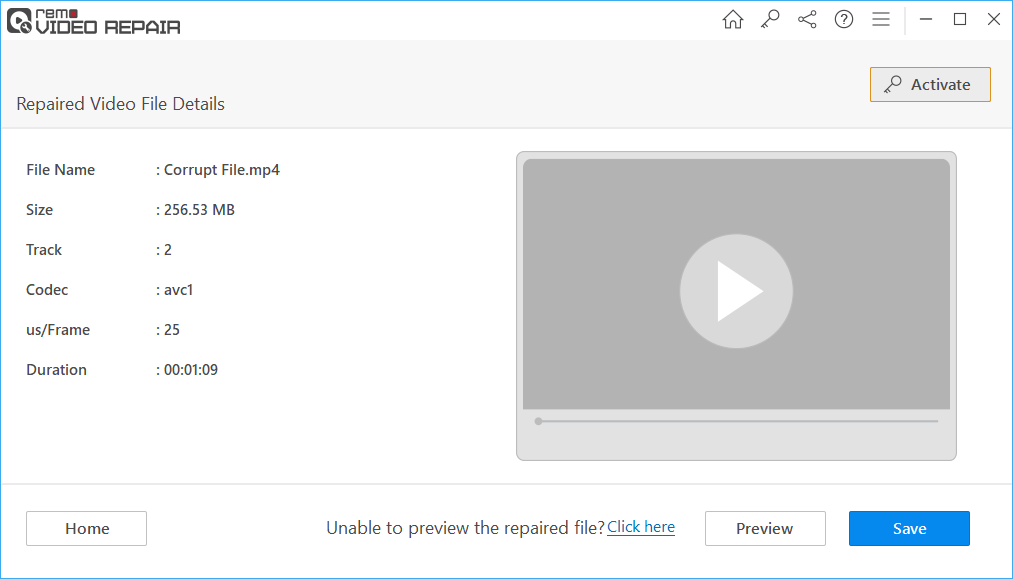
Tipps zur Vermeidung von DJI- oder Drohnen-Videokorruption:
- Schließen Sie die SD-Karte Ihrer Drohne nicht an beschädigte Geräte an.
- Werfen Sie die SD-Karte ordnungsgemäß aus Ihrer DJI-Drohnenkamera aus.
- Erstellen Sie ein Backup Ihrer wichtigen DJI-Videos, bevor Sie sie bearbeiten oder übertragen.
- Verwenden Sie eine hochwertige SD-Karte, um dies zu vermeiden Beschädigung der SD-Karte.
- Verwenden Sie immer zuverlässige Software, um DJI-Videodateien wiederherzustellen oder zu reparieren.